Jedwali la yaliyomo
Hitilafu ya Windows Huduma ya Sauti haifanyiki ni kiwango kizuri kwa watumiaji wengi wa windows. Inasababisha kompyuta kufanya kazi bila sauti. Hii ina maana kwamba unapocheza maudhui kwenye kompyuta yako, hutasikia sauti yoyote kwenye spika au kifaa cha sauti. Wakati mwingine, unaweza pia kupata ujumbe wa hitilafu unaoashiria tatizo na huduma zako za sauti.
Kutumia kompyuta bila sauti ni vigumu, hasa ikiwa utaitumia kucheza maudhui ya midia yenye sauti. Tatizo hili linaweza kuwa kutokana na kiendeshi cha sauti kilichoharibika, viendeshi vilivyopitwa na wakati, au hata kadi za sauti zenye hitilafu au spika. Kwa bahati nzuri, sauti yenye shida ya Windows inaweza kusahihishwa kwa hatua chache tu. Wakati mwingine, unahitaji tu kurekebisha mipangilio ya huduma inayohusiana na sauti au kusasisha kiendesha sauti.
Ili kukusaidia kutatua tatizo la huduma za sauti, fuata miongozo iliyo hapa chini.
Sababu za Kawaida Kwa Nini Huduma ya Sauti Haifanyiki
Sehemu hii itajadili sababu zinazojulikana zaidi kosa la "Huduma ya Sauti haifanyiki" kwenye Windows. Kuelewa sababu zinazowezekana kunaweza kusaidia kutambua tatizo na kutumia suluhu linalofaa.
- Viendeshi vya Sauti Vilivyoharibika au Vilivyopitwa na Wakati: Sababu moja ya kawaida ya hitilafu ni viendeshi vya sauti vilivyopitwa na wakati au vimeharibika. Viendeshaji hivi ni muhimu kwa kompyuta yako kuwasiliana na maunzi ya sauti. Ikiwa viendeshaji vinashindwa kufanya kazi kwa usahihi, kompyuta haitaweza kusindika sautivizuri, na kusababisha ujumbe wa hitilafu.
- Masuala ya Maunzi ya Sauti: Sababu nyingine inayowezekana ya tatizo inaweza kuwa maunzi yenyewe ya sauti. Ikiwa kuna kasoro katika kadi ya sauti au spika, Huduma ya Sauti ya Windows inaweza kushindwa kufanya kazi. Katika hali hii, unaweza kuhitaji usaidizi wa kitaalamu kutambua tatizo na ikiwezekana kuchukua nafasi ya maunzi yenye hitilafu.
- Huduma ya Sauti Iliyozimwa: Hitilafu ya "Huduma ya Sauti haifanyiki" pia inaweza kutokea ikiwa Huduma ya Sauti ya Windows imezimwa kwenye kompyuta yako. Hii inaweza kuwa ilitokea kwa sababu ya mgongano wa programu au mabadiliko katika mipangilio ya mfumo. Kuwasha tena huduma kunaweza kutatua suala hilo.
- Mipangilio ya Mfumo Isiyo Sahihi: Wakati mwingine, tatizo la Huduma ya Sauti linaweza kutokea kutokana na usanidi usio sahihi wa mfumo. Hii inaweza kuwa kutokana na sasisho la hivi majuzi la Windows au usakinishaji wa programu ambao umebadilisha mipangilio fulani. Katika hali hii, kuweka upya mipangilio au kusasisha viendeshi vinavyohusiana kunaweza kusaidia kurekebisha tatizo.
- Kuingiliwa na Programu za Wahusika Wengine: Baadhi ya programu za wahusika wengine, hasa zile zinazohusiana na sauti au uboreshaji wa mfumo. , inaweza kuingilia Huduma ya Sauti ya Windows, na kuifanya ifanye kazi vibaya. Ikiwa umesakinisha programu mpya hivi majuzi na kuanza kukumbana na tatizo hilo, inaweza kusaidia kusanidua programu inayoweza kuwa na matatizo.
- Maambukizi ya Virusi au Programu hasidi: Katika hali nadra,virusi au programu hasidi inaweza kuathiri faili muhimu za mfumo au kubadilisha mipangilio, na kusababisha Huduma ya Sauti ya Windows kufanya kazi vibaya. Kuchunguza virusi na kuondoa vitisho vyovyote vilivyotambuliwa kunaweza kusaidia kurekebisha tatizo.
Kwa kuelewa sababu hizi za kawaida za hitilafu ya "Huduma ya Sauti haifanyiki", unaweza kutatua suala hilo kwa ufanisi zaidi ukitumia. njia zilizojadiliwa mapema katika makala hii. Kumbuka kwamba kurekebisha hitilafu kunaweza kuhitaji mseto wa suluhu, kutegemeana na chanzo kikuu.
Jinsi ya Kurekebisha Huduma ya Sauti Isiyofanya Kazi
Njia ya 1: Kuongeza au Kupunguza Kiasi cha Sauti ya Kompyuta yako
Njia rahisi zaidi ya kurekebisha suala hili ni kujaribu kuongeza sauti ya kompyuta yako na kifaa cha sauti. Huenda ikawa hitilafu ndogo tu kwenye mfumo wa uendeshaji.
Hatua ya 1: Bofya sauti ya Windows nembo ya kipaza sauti kwenye upau wa kazi.

Hatua ya 2: Jaribu kuongeza au kupunguza sauti kwa kutumia kitelezi.
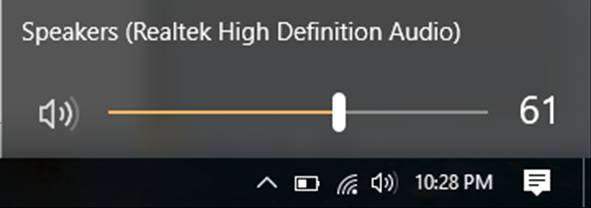
Jaribu kucheza muziki au video ili kuangalia kama suala ni fasta. Ikiwa sivyo, endelea kwa mbinu iliyo hapa chini.
Njia ya 2: Tumia Zana ya Kurekebisha Mfumo wa Wengine (Fortect)
Fortect ni programu inayochanganua kompyuta yako na kukarabati kiotomatiki. masuala kwenye Kompyuta yako ambayo yanaweza kusababisha hitilafu "Huduma ya Sauti haifanyiki."
Fuata hatua zilizo hapa chini ili kupakua na kutumia Fortect kwenye kompyuta yako.
KUMBUKA: Hatua hizi zitafanya hitajiunaweza kuzima kwa muda kizuia-virusi chako ili kuzuia isiingiliane na Fortect.
Hatua ya 1: Pakua na Usakinishe Fortect bila malipo.
Pakua Sasa1>Hatua ya 2: Kubali makubaliano ya masharti ya leseni kwa kuangalia “Ninakubali EULA na Sera ya Faragha” ili kuendelea.
Hatua ya 3: Baada ya kusakinisha Fortect, itachanganua. kompyuta yako kwa mara ya kwanza.

Hatua ya 4: Unaweza kuona maelezo ya uchanganuzi kwa kupanua kichupo cha “ Maelezo ”.
Hatua ya 5: Ili kurekebisha matatizo yaliyopatikana, panua kichupo cha “ Pendekezo ” na uchague kati ya “ Safi ” na “ Puuza .”
Hatua ya 6: Bofya “ Safi Sasa ” katika sehemu ya chini ya programu ili kuanza kurekebisha tatizo.
Angalia ikiwa kosa la huduma za sauti za Windows sasa limerekebishwa. Ikiwa sivyo, unaweza kujaribu hatua zifuatazo.
- Angalia : Jinsi ya Kurekebisha Hitilafu ya Kionyeshi Sauti
Njia ya 3: Angalia Viendeshaji vyako vya Sauti
Kompyuta yako inahitaji viendesha sauti ili iweze kucheza sauti. Wakati mwingine viendeshi hivi vya sauti huharibika au kupitwa na wakati, ambayo husababisha hitilafu. Fuata hatua zilizo hapa chini ili kusasisha kiendesha sauti chako.
Hatua ya 1: Bonyeza kitufe cha Windows + S na utafute “ Kidhibiti cha Kifaa .”

Hatua ya 2: Fungua kidhibiti cha kifaa .
Hatua ya 3: Tafuta Ingizo na matokeo ya Sauti na uipanue.
Hatua ya 4: Bofya kulia kwenye spika nachagua sifa .

Hatua ya 5: Nenda kwenye kichupo cha kiendeshi na ubofye uninstall .

Hatua ya 6: Washa upya kompyuta yako, na Windows itakusakinisha kiendeshi kipya cha sauti kiotomatiki.
Angalia kama hitilafu ya huduma za sauti imetatuliwa; wakati mwingine, unahitaji pia kuzingatia kwamba ulifanya sasisho la hivi karibuni la Windows. Katika baadhi ya matukio, baadhi ya watumiaji wanaweza kuhitaji kusasisha viendeshaji vya vidhibiti vya mchezo ili kuhakikisha kuwa vinafanya kazi ipasavyo.
Njia ya 4: Angalia Vipengee vya Sauti
Unaweza pia kuangalia vipengele vyako vya huduma ya sauti ili kuona kama wanafanya kazi kwa usahihi.
- Bofya kulia kwenye kitufe cha nembo ya Windows ili kufungua kisanduku cha kidirisha cha Endesha.
- Chapa msc na ubofye Ingiza .
- Tafuta na ubofye Windows Audio huduma.
- Ifuatayo, bofya kulia kwenye huduma na uchague Sifa (unaweza kuibofya mara mbili moja kwa moja ili fungua dirisha la Sifa za Sauti za Windows).
- Hamisha hadi kwenye kichupo cha Vitegemezi . Itakusaidia ukipanua kuona vipengele vyote vilivyo chini ya Huduma hii inategemea vipengele vifuatavyo vya mfumo.
- Hakikisha vipengele vyote Zimeanzishwa na Inaendesha katika huduma. .msc.
- Anzisha upya huduma za Sikizi ya Windows na uwashe upya Kompyuta.
Njia ya 5: Anzisha upya Huduma ya Sauti ya Windows
Hatua ya 1: Bonyeza kitufe cha Windows + R . Au bofya kulia nembo ya Windows na ubofye Run.
Hatua ya 2: Aina.“ services.msc ” na ubofye sawa.

Hatua ya 3: Tafuta huduma ya Windows Audio .
Hatua ya 4: Bofya kulia juu yake na uchague Anzisha upya .

Hatua ya 5: Tafuta Windows Audio Endpoint Mjenzi .
Hatua ya 6: Bofya kulia juu yake na uchague Anzisha upya .

Hatua ya 7: Tafuta Chomeka na Cheza na ubofye juu yake.
Hatua ya 8: Chagua Anzisha upya .
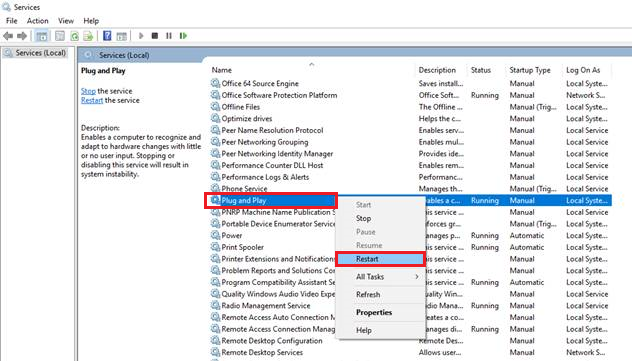
Hatua ya 9: Angalia ikiwa Huduma ya Sauti haifanyi kazi hitilafu imerekebishwa.
Njia ya 6: Tumia Kitatuzi cha Windows
Hatua ya 1: Bonyeza kitufe cha Windows + S na utafute “ Kidirisha Kidhibiti .”

Hatua ya 2: Fungua Paneli Kidhibiti.
Hatua ya 3: Kwenye kisanduku cha kutafutia, andika “ Utatuzi wa matatizo .”

Hatua ya 4: Bofya kutatua matatizo .
Hatua ya 5: Chagua Kifaa na Sauti .
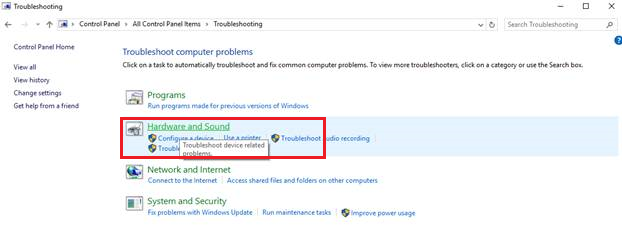
Hatua ya 6: Chagua Kucheza Sauti .

Hatua ya 7: Menyu itatokea; bofya ijayo .

Hatua ya 8: Subiri uchanganuzi ukamilike na ufuate mwongozo wa mchawi wa utatuzi.

Njia ya 7: Ongeza Huduma za Sauti Wewe Mwenyewe
Njia nyingine ya kujaribu ni kusanidi na kuwasha huduma ya sauti wewe mwenyewe.
Hatua ya 1: Bonyeza Windows + R na uandike Amri ya Amri . Bofya kulia na uchague fungua kama msimamizi .
Hatua ya 2: Ingiza amri zifuatazo na ubonyeze ingiza:
net localgroupWasimamizi /ongeza huduma ya mtandao
Wasimamizi wa vikundi vya ndani /ongeza huduma ya ndani
Hatua ya 3 : Baada ya amri hizi kuchakatwa kwa ufanisi, anzisha upya mfumo wako.
Mara tu umejaribu kubadilisha usanidi wa akaunti ya ndani au akaunti ya mfumo wa akaunti ya ndani, unaweza pia kujaribu kutoka na kuingia kwenye akaunti yako ya mtumiaji wa Windows.
Hitimisho: Huduma ya Sauti ya Windows Haifanyiki
Katika makala haya , tumejadili mbinu mbalimbali za kurekebisha hitilafu ya "Huduma ya Sauti haifanyiki" kwenye kompyuta za Windows. Shida hii inaweza kusababishwa na sababu nyingi, na ni muhimu kutambua sababu kuu ya kutumia suluhisho linalofaa.
Kutoka kusasisha viendesha sauti na kuanzisha upya huduma zinazohitajika, hadi kutumia zana za urekebishaji za wahusika wengine au kushughulikia matatizo ya maunzi, kuna marekebisho kadhaa ya kuchagua. Jambo kuu ni uvumilivu na subira wakati wa kufanya kazi kupitia mbinu zilizotolewa.
Ikiwa tatizo litaendelea hata baada ya kujaribu suluhu zote zilizopendekezwa, inashauriwa kuwasiliana na fundi mtaalamu kwa usaidizi zaidi. Kumbuka kwamba kudumisha afya ya kompyuta yako na kufanya matengenezo ya mara kwa mara, kama vile kusasisha viendeshaji na programu, husaidia kuzuia matatizo kama haya kutokea katika siku zijazo.
Kaa macho na ufurahie hali laini ya sauti isiyo na hitilafu kwenye kompyuta yako ya Windows.

